操作系统U盘教程(详细教你如何制作并安装操作系统U盘,让你的电脑重新焕发活力)
随着时间的推移,电脑的性能会逐渐下降,这时候重新安装操作系统是一种常见的解决办法。然而,如果没有安装光盘或者光驱出现故障,我们就需要借助U盘来进行操作系统的安装。本篇文章将为大家详细介绍如何制作和使用操作系统U盘。

一:准备工作
在开始制作操作系统U盘之前,我们需要准备好一台电脑、一个可靠的U盘(容量要大于操作系统的大小)、以及所需的操作系统镜像文件。
二:选择合适的工具
有很多工具可以帮助我们制作操作系统U盘,常见的有Rufus、WinToUSB等。根据自己的需求和电脑情况选择合适的工具。
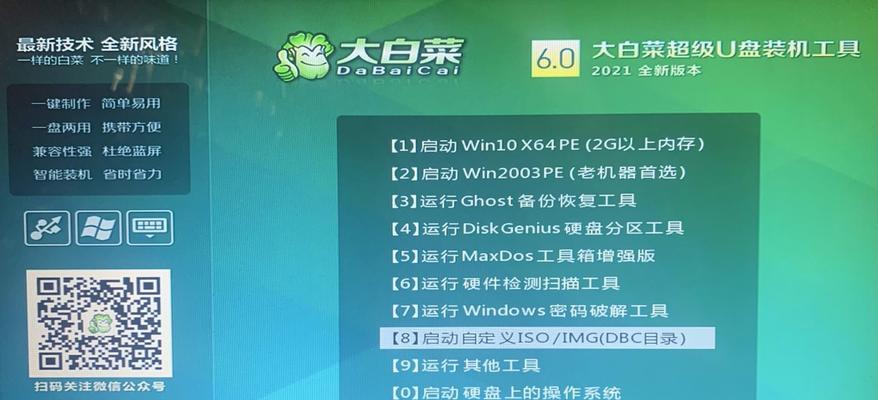
三:下载操作系统镜像文件
在制作操作系统U盘之前,我们需要先下载相应的操作系统镜像文件。可以从官方网站或其他可信的下载渠道获取。
四:插入U盘并打开制作工具
将U盘插入电脑,并打开所选择的操作系统U盘制作工具。
五:选择U盘和操作系统镜像文件
在工具界面中选择刚刚插入的U盘,并选择之前下载的操作系统镜像文件。

六:设置分区和格式化
在制作过程中,我们需要设置U盘的分区和格式化方式。一般选择MBR分区和FAT32格式化。
七:开始制作
点击“开始”或类似按钮,开始制作操作系统U盘。制作的过程可能需要一些时间,请耐心等待。
八:制作完成
当操作系统U盘制作完成后,工具会提示制作成功。此时,我们可以拔出U盘并准备进行安装。
九:重启电脑
将U盘插入需要安装操作系统的电脑上,然后重启电脑。
十:设置启动项
在电脑启动时按下相应的按键进入BIOS设置界面,并将U盘设置为启动项的第一顺位。
十一:进入安装界面
重启电脑后,会进入操作系统安装界面,按照提示进行操作。
十二:选择安装方式
根据个人需求选择适合自己的操作系统安装方式,可以是全新安装、覆盖安装等。
十三:等待安装完成
安装过程可能需要一些时间,耐心等待安装完成。
十四:重启电脑
当安装完成后,重启电脑并从硬盘启动。
十五:享受新系统
现在你已经成功地使用U盘制作和安装了操作系统,可以开始享受焕然一新的电脑体验了。
通过本文的指导,你已经学会了如何制作和使用操作系统U盘。不再需要依赖光驱,只需一个可靠的U盘和相应的镜像文件,就能轻松进行操作系统的重新安装。让我们的电脑重新焕发活力吧!


